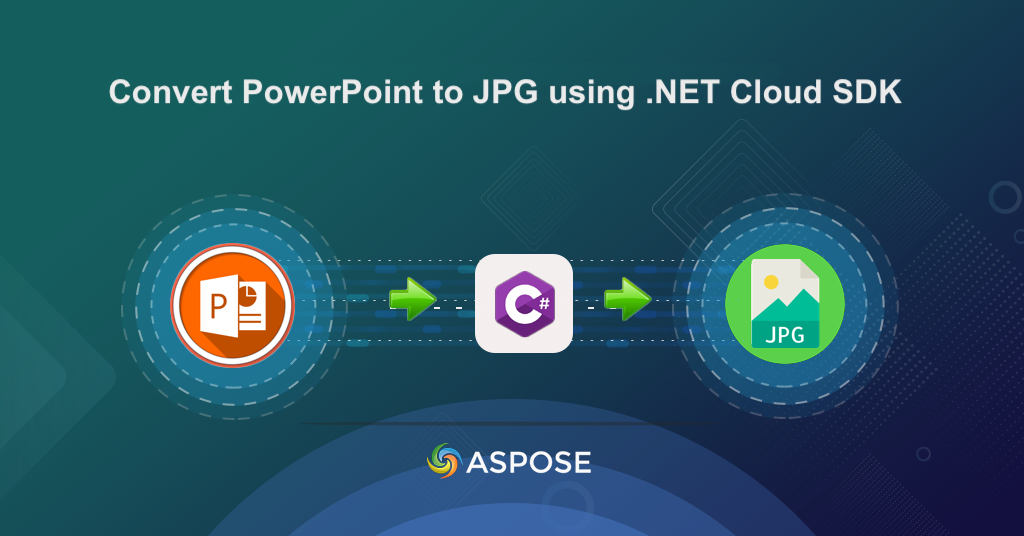
Převeďte PowerPoint do JPG pomocí C# .NET
V dnešním uspěchaném světě se digitální obsah stal základem komunikace. Prezentace v PowerPointu (PPTX) se staly základním nástrojem pro podniky i jednotlivce k efektivnímu předávání informací. Jsou široce používány v dnešním obchodním a vzdělávacím prostředí, takže je nezbytné je efektivně sdílet a distribuovat. Často je nutné převést PowerPoint snímky do obrazových formátů, jako je JPEG, zejména při sdílení snímků s ostatními, kteří nemusí mít přístup k PowerPointu. V tomto článku tedy probereme všechny potřebné podrobnosti spojené s používáním .NET Cloud SDK k online převodu snímků PowerPoint na obrázky.
- Rozhraní API pro převod PowerPoint do JPG
- Převést PPT na JPG pomocí C#
- PPTX do JPG pomocí příkazů cURL
API pro převod PowerPoint do JPG
Pomocí Aspose.Slides Cloud SDK pro .NET je převod snímků aplikace PowerPoint na obrázky JPG jednoduchý proces. Aspose.Slides Cloud poskytuje rozhraní RESTful API, které lze snadno integrovat do vaší aplikace .NET a převádět snímky PowerPoint na obrázky JPG bez nutnosti dalšího softwaru nebo pluginů.
Převeďte jednotlivé snímky nebo celé prezentace na obrázky JPG.
Vyhledejte prosím Aspose.Slides-Cloud ve správci balíčků NuGet a klikněte na tlačítko Přidat balíček. Dále si zaregistrujte účet přes Cloud dashboard a získejte své osobní klientské přihlašovací údaje. Další informace naleznete v sekci rychlý start.
Převést PPT na JPG pomocí C#
Následující fragment kódu se používá k převodu snímků aplikace PowerPoint do formátu JPG.
// Další příklady najdete na https://github.com/aspose-slides-cloud
// Získejte přihlašovací údaje klienta z https://dashboard.aspose.cloud/
string clientSecret = "7f098199230fc5f2175d494d48f2077c";
string clientID = "ee170169-ca49-49a4-87b7-0e2ff815ea6e";
// vytvořit instanci SlidesApi
SlidesApi slidesApi = new SlidesApi(clientID, clientSecret);
// Přečtěte si vstupní PowerPoint prezentaci z místního disku
using var slideStream = File.OpenRead("Colorful conference presentation.pptx");
slidesApi.UploadFile("Colorful conference presentation.pptx", slideStream);
// volání API pro převod všech PowerPoint snímků do formátu JPG
using var responseStream = slidesApi.DownloadPresentation("Colorful conference presentation.pptx", ExportFormat.Jpeg, null, null);
// Uložte výsledné obrázky JPG na místní disk
using var pdfStream = File.Create("output.zip");
responseStream.CopyTo(pdfStream);
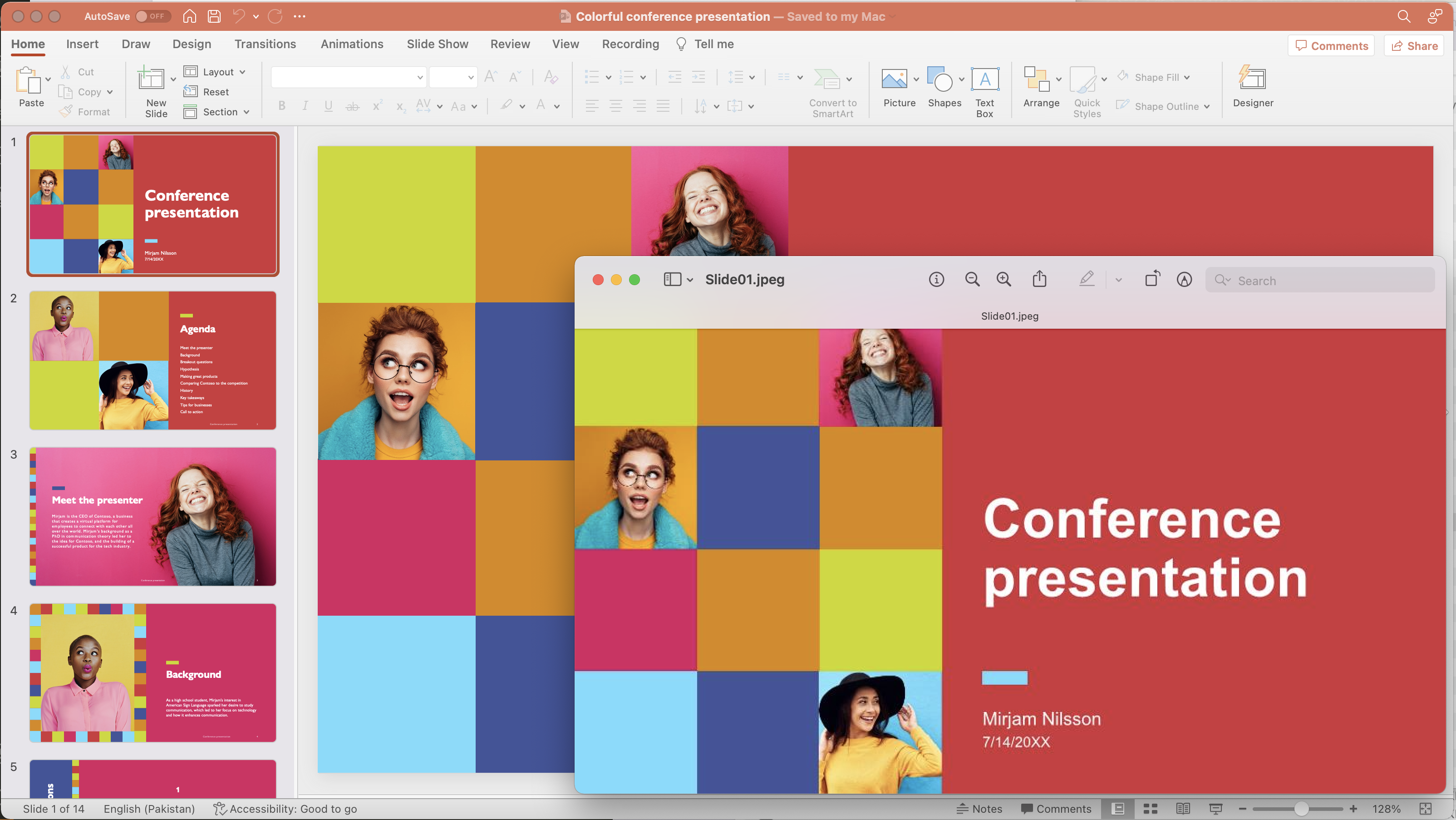
Obrázek: - Náhled převodu PowerPoint na JPG.
Níže jsou uvedeny podrobnosti o výše uvedeném sdíleném fragmentu kódu.
SlidesApi slidesApi = new SlidesApi(clientID, clientSecret);
Vytvořte instanci třídy SlidesApi, která ve svém konstruktoru převezme přihlašovací údaje klienta jako argumenty.
using var slideStream = File.OpenRead("Colorful conference presentation.pptx");
slidesApi.UploadFile("Colorful conference presentation.pptx", slideStream);
Načtěte vstupní PowerPoint prezentaci a nahrajte ji do cloudového úložiště.
using var responseStream = slidesApi.DownloadPresentation("Colorful conference presentation.pptx", ExportFormat.Jpeg, null, null);
Chcete-li vykreslit všechny snímky prezentace PowerPoint do obrázků JPG, zavolejte rozhraní API. Výstup je vrácen jako instance proudu.
using var pdfStream = File.Create("output.zip");
responseStream.CopyTo(pdfStream);
Uložte výstup jako archiv zip na místní disk.
Kromě převodu kompletního formátu PPTX do formátu JPG získáte také možnost převádět vybrané snímky. Následující řádek kódu ukazuje, jak můžete převést pouze 1., 3. a 5. snímek na JPG.
using var responseStream = slidesApi.DownloadPresentation("Colorful conference presentation.pptx", ExportFormat.Jpeg, null, null,null,null,null,new List<int> { 1, 3, 5 });
Ukázkovou prezentaci použitou ve výše uvedeném příkladu si můžete stáhnout z Colorful Conference .
PPTX na JPG pomocí příkazů cURL
Dalším způsobem, jak převést PowerPoint snímky na obrázky, je volání Aspose.Slides Cloud API pomocí příkazů cURL. Pomocí cURL můžete odesílat požadavky HTTP přímo z příkazového řádku, což je snadný a pohodlný způsob. Nyní nejprve musíme vygenerovat ověřovací token odesláním požadavku do koncového bodu tokenu s vaším SID aplikace a klíčem aplikace.
Pro vygenerování accessTokenu spusťte následující příkaz.
curl -v "https://api.aspose.cloud/connect/token" \
-X POST \
-d "grant_type=client_credentials&client_id=ee170169-ca49-49a4-87b7-0e2ff815ea6e&client_secret=7f098199230fc5f2175d494d48f2077c" \
-H "Content-Type: application/x-www-form-urlencoded" \
-H "Accept: application/json"
Jakmile je přístupový token vygenerován, proveďte následující příkaz pro převod snímku číslo 4 a 8 z PowerPointu do formátu JPG.
curl -v "https://api.aspose.cloud/v3.0/slides/{sourceFile}/Jpeg?slides=4%2C8" \
-X POST \
-H "accept: multipart/form-data" \
-H "authorization: Bearer {accessToken}" \
-H "Content-Type: application/json" \
-d "{ \"DefaultRegularFont\": \"string\", \"FontFallbackRules\": [ { \"RangeStartIndex\": 0, \"RangeEndIndex\": 0, \"FallbackFontList\": [ \"string\" ] } ], \"FontSubstRules\": [ { \"SourceFont\": \"string\", \"TargetFont\": \"string\", \"NotFoundOnly\": true } ]}" \
-o "{resultantZIP}"
Nahraďte
{sourceFile}názvem vstupní prezentace PowerPoint v cloudovém úložišti,{accessToken}přístupovým tokenem JWT vygenerovaným výše a{resultantZIP}názvem výsledného souboru, který se má vygenerovat na zadaném umístění disku.
Závěr
Závěrem lze říci, že převod snímků PowerPoint na obrázky JPG je užitečná funkce, kterou lze použít v různých aplikacích. Ať už chcete vytvořit prezentaci pro schůzku nebo převést snímky pro online sdílení, Aspose.Slides Cloud SDK pro .NET poskytuje jednoduchý a spolehlivý způsob převodu souborů PowerPoint do formátu JPG. A pomocí příkazů cURL můžete tuto funkci snadno integrovat do svých pracovních postupů. Takže pomocí několika jednoduchých kroků můžete převést své snímky na vysoce kvalitní obrázky JPG připravené k použití jakýmkoli způsobem, který potřebujete.
užitečné odkazy
Související články
Vřele doporučujeme projít si následující blogy: